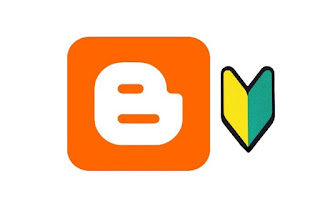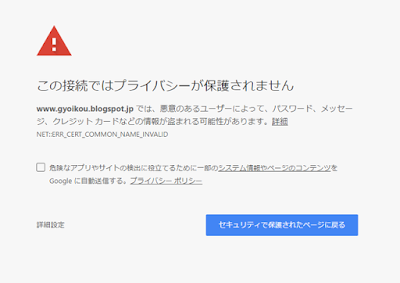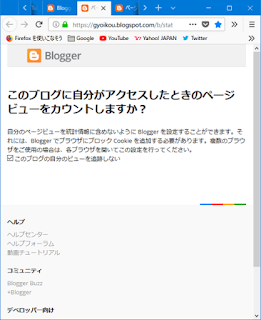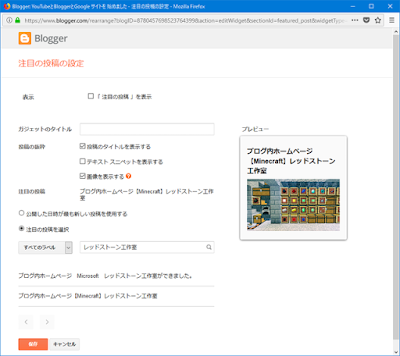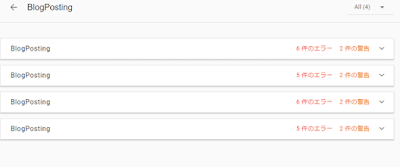【YouTube】サイドバーに貼り付けた動画をきれいに表示させる方法(Blogger)
こんばんは SAKURAです🌸 ブログにYouTube動画を表示させる方法を二度に渡ってご紹介しましたが、さらなる最適化ということで、大きさの調整を完璧にする方法(当社比)をご紹介します。 ちょっとだけ難しくなりますので、自信のある人だけ試してください。(基本的に自己責任でお願いします) アスペクト比を保ちながら、動画の大きさを自動調整する 参考にさせていただいたブログがこちら webclips Youtubeの埋め込み動画をレスポンシブに対応させる方法 http://design.webclips.jp/youtube-movie-size/ 正直、仕組み云々を説明する力量はありません。なんでしょうね。HTMLで書いたコード(ブログラム?)をCSSできれいにレイアウトして見せるってことでしょうか。第1回のYouTubeの動画を埋め込む方法と第2回のサイドバーに貼り付ける方法と、これから説明するHTML&CSSの記述の方法の合わせ技だと理解してください。 HTMLにコードを追加する 前回、ガジェット(コンテンツ)に貼り付けたコードの前に<div class="movie-wrap">を、後ろに</div>を追加します。width="100%”を元の数字に戻します。(100%でもいいと思うけど、最初から100%にする必要がない) このコードはwebclipsさんより引用させていただいております。 写真をクリックするとテキストファイルが表示されます。 <div class="movie-wrap"> <iframe width="480" height="360" src="https://www.youtube-nocookie.com/embed/videoseries?list=PLx3u7aQZvvTIwau6E755AZumQrTXFaVNn" frameborder="0" allow="autoplay; encrypted-media" allowfullscreen>...